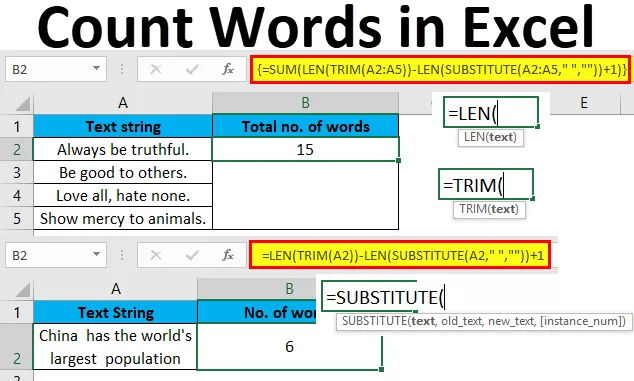
Število besed programa Excel (vsebina)
- Štetje besed v Excelu
- Kako prešteti besede v Excelu z uporabo formul?
Štetje besed v Excelu
V tej temi se boste naučili, kako s pomočjo formul šteti določeno ali skupno število besed v celici ali obsegu celic v excelu.
Za razliko od MS Officea, kjer zlahka štejemo število besed, MS Excel za to nima vgrajene funkcije. Vendar pa lahko v Excelu preštejemo besede, če kombiniramo različne funkcije in naredimo formulo za isto.
Uporabili bomo excelove funkcije, kot so TRIM, LEN in SUBSTITUTE, da bomo naredili formulo, ki bo prispevala k štetju besed.
Naj vam podrobno predstavim pregled teh funkcij -
- Trim: Ta funkcija odstrani podvojene ali dodatne presledke iz celice ali obsega celice. Presledke je mogoče najti celo pred besedo v celici ali po njej.
- Len: Ta funkcija vrne dolžino niza v celici ali obsegu celice. Vključuje tudi prostore.
- Namestnik: Ta funkcija nadomešča karkoli v celici s katerim koli besedilom, številko itd po naši izbiri. V našem primeru bo ta funkcija nadomestila presledke.
Zdaj si bomo ogledali različne scenarije štetja besed s primeri v excelu. Naučili se bomo tudi, kako napisati skladnjo, ki združuje zgornje tri funkcije, da dobimo število besed v excelu.
Kako prešteti besede v Excelu z uporabo formul?
Besede v števcu excel so zelo preproste in enostavne. Razumejmo delovanje besed v števcu v excelu z uporabo formul z njegovimi primeri.
To predlogo za štetje besed Word Excel lahko prenesete tukaj - preštejte predlogo programa Word WordPrimer # 1
Štetje Skupaj besed v celici
Da dobimo število besed v celici, bomo uporabili spodnjo sintakso:
= LEN (TRIM (celica)) - LEN (SUBSTITUT (celica, "", "")) + 1
V celici A2 je besedilni niz in želimo prešteti skupno število besed. Prikazana bo v celici B2.
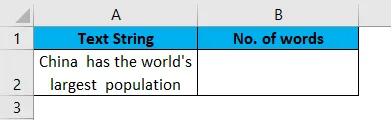
Najprej bomo uporabili funkcijo Trim, kot je spodaj:

Pritisnite Enter.
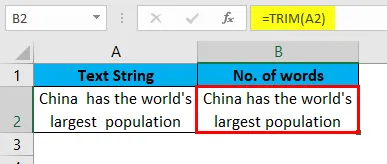
Zdaj smo dobili besedilo brez dodatnih presledkov. Včasih ima delovni list na začetku ali koncu besedila dvojnik ali več presledkov med besedami ali presledki. Funkcija obrezovanja odstrani vse te dodatne prostore. To funkcijo je dobro uporabiti kot previdnost, da dobimo pravi rezultat.
Zdaj bomo izračunali dolžino niza, kot je prikazano spodaj:
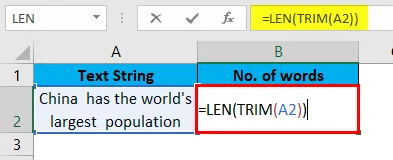
Pritisnite Enter, da dobite dolžino niza brez presledka.
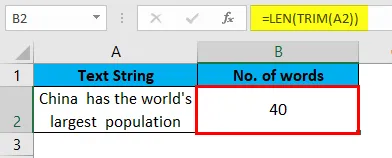
Zdaj bomo s funkcijo SUBSTITUTE nadomestili staro besedilo z novim v nizu. Tu bomo zamenjali presledke "" s praznimi mesti ""
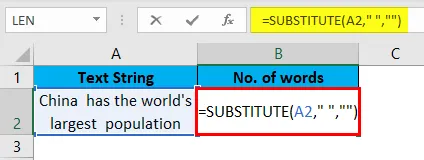
Pritisnite Enter in zdaj vidimo niz brez presledkov.
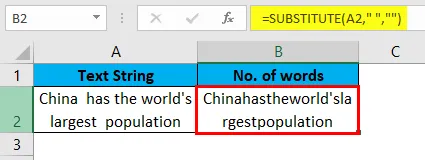
Zdaj, da dobimo dolžino niza brez presledkov, bomo uporabili funkcijo LEN, kot je prikazano spodaj:
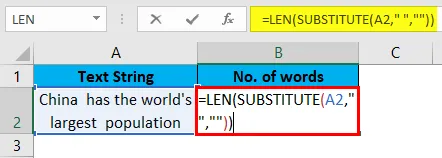
Pritisnite Enter, da dobite dolžino niza brez presledkov.
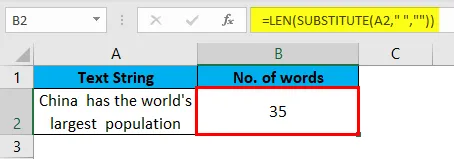
Za konec, da dobimo število besed v nizu, odštejemo dolžino niza s presledki (40) z dolžino niza brez presledkov (35) in ji dodamo 1. Če dodamo 1, dobimo skupno število besed, saj so presledki manjši od besed.
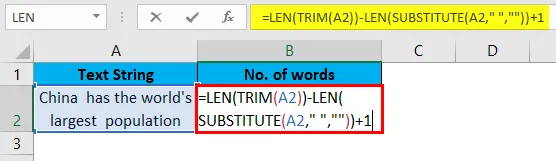
Pritisnite Enter in videli boste natančno število besed v nizu v celici A2.
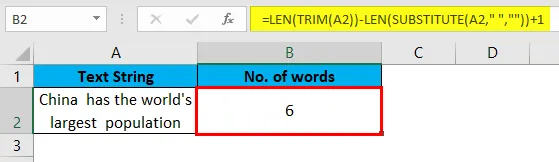
Tako bomo s formulo uporabili za štetje skupnega števila besed v excelu. Če imamo več nizov za štetje besed v excelu, kot je prikazano spodaj.
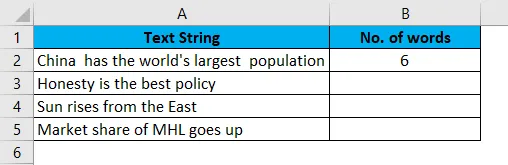
Samo povlecimo celico B2 navzdol in formula bo uporabljena za vse nize.
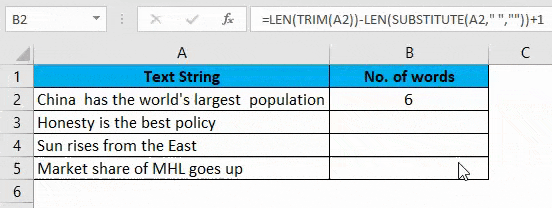
V primeru, da katera koli od zgornjih celic v območju A2: A5 nima besedila ali je prazna, bi formula potem vrnila število besed kot 1 namesto 0 za to določeno celico. Ta scenarij je prikazan spodaj:
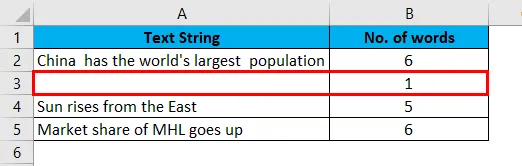
Da se izognemo takšnim napačnim rezultatom, lahko spremenimo svojo formulo tako, da dodamo funkcijo IF in jo pogojimo. Če bomo pogoj postavili, bomo uporabili IF, če je prazna, naj vrne število besed kot 0.
Spremenjena formula bo:
= IF (celica = "", 0, LEN (TRIM (celica)) - LEN (SUBSTITUTE (celica, "", "")) + 1)
Na zgornjih podatkih bo uporabljen na spodnji način.
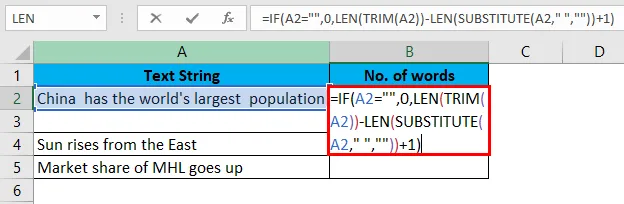
Povlecite celico B2 navzdol in formula bo uporabljena za vse nize.
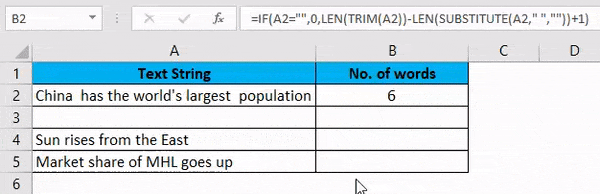
Primer # 2
Štetje Skupaj besed v celici
Imamo dolg stavek, da štejemo število besed v njem.
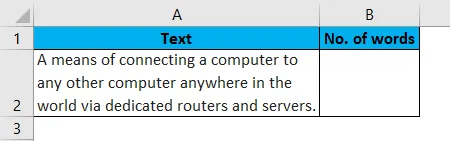
Najprej bomo dobili dolžino celice A2, ki nima dodatnega prostora. Nato bomo presledke v stavku nadomestili s prazninami in dobili njegovo dolžino. Na koncu bomo odšteli skupno dolžino stavka z dolžino stavka brez presledkov. Prav tako bomo dodali 1, da dobimo končno število besed. To je zato, ker bo v celici število besed s presledkom +1.
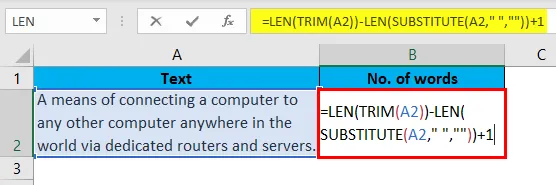
Če želite videti rezultat, pritisnite Enter.
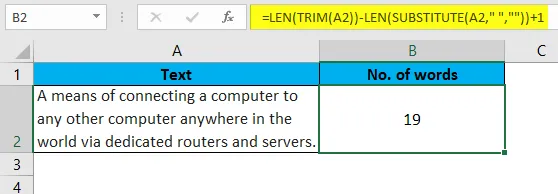
Upam, da ste zdaj razumeli formulo in boste znali pisati. Nekoliko zapleteno je, če pa to napišete dva ali trikrat, boste dali več jasnosti.
Primer # 3
Štetje določenih besed v celici
Kako lahko računamo, kolikokrat se je določeno ime ali besedilo pojavilo v nizu? To lahko storimo po spodnji formuli:
= (LEN (celica) -LEN (SUBSTITUT (CELL, beseda, ””))) / LEN (beseda)
V celici A2 je besedilni niz in želimo prešteti določene besede v celici. Prikazana bo v celici B2.
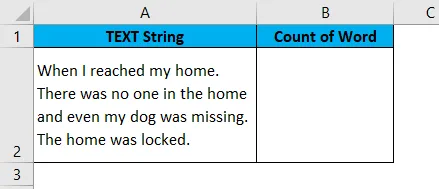
Recimo, da želimo vedeti, kolikokrat se je v zgornjem stavku pojavila beseda "dom". To lahko vemo po spodnji formuli:
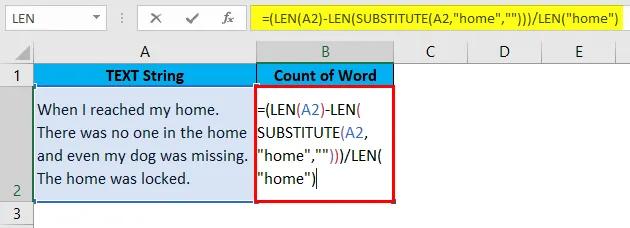
Če želite videti rezultat, pritisnite Enter.
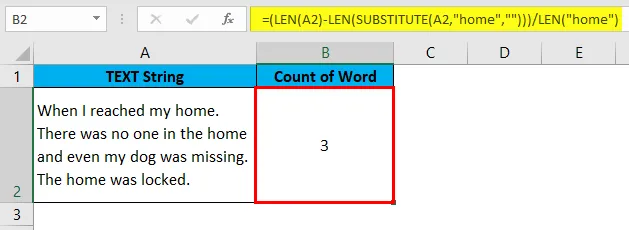
Najprej bomo izračunali dolžino izvirnega besedila (A2). Zdaj bo funkcija SUBSTITUTE besedo "dom" v stavku v celoti nadomestila s praznimi mesti. S funkcijo LEN bomo dobili dolžino besedila A2 z izvirno besedo, ki je "domača". Po tem bomo odšteli dolžino tega novega besedilnega niza z dolžino izvirnega besedilnega niza. Odšteli bomo 102–90 in to nam bo dalo 12.
In nazadnje, zgornjo številko bomo razdelili na dolžino besede "dom", 4. Tako bomo dobili rezultat 3. Beseda "dom" se je v zgornjem nizu pojavila 3 -krat.
Uporabljamo lahko tudi sklic na celico na besedo namesto doma.
Primer št. 4
Štetje skupnega števila besed v območju
Če želimo skupno število besed v nekem razponu, lahko to storimo tako, kot je spodaj:
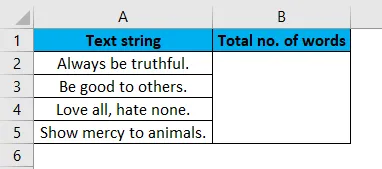
Za izračun skupnega števila besed bomo vključili funkcijo seštevanja. Za funkcijo Sum za izračun matrike bomo namesto običajnega Enter pritisnili Ctrl + Shift + Enter.
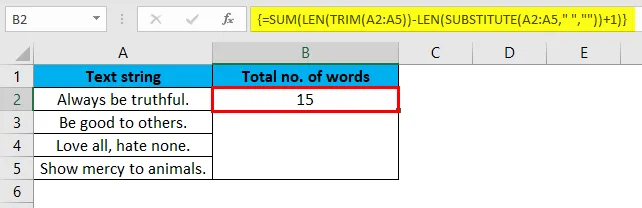
Primer št. 5
Preštejte skupno število določene besede v območju
Če želimo vedeti skupno število pojavnosti določene besede v nekem razponu, lahko to storimo s spodnjo formulo:
V tem primeru želimo vedeti, kolikokrat se je beseda "London" pojavila v spodnjem območju A2: A4.
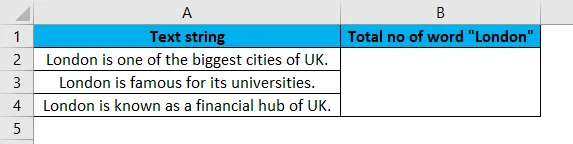
To lahko vemo s spodnjo formulo:
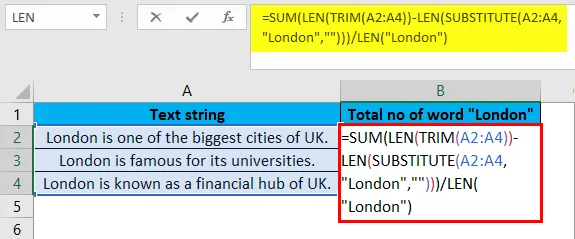
Ko napišemo formulo, bomo pritisnili CTRL + SHIFT + Enter, da dobimo rezultat. Ker bo funkcija Sum izračunala matriko. Ko pritisnemo zgornje tipke, dobimo spodnji rezultat.
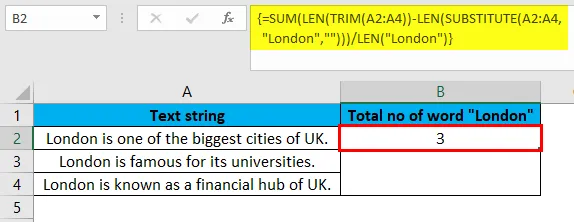
V razponu celic A2: A4 se je beseda "London" pojavila 3-krat. Prav tako lahko namesto besede "London" uporabite sklic na celico.
Stvari, ki si jih morate zapomniti o Count Word v Excelu
- Kot prakso uporabite funkcijo TRIM pri pisanju formule, saj bo ta odpravila možnosti napake, če ima celica ali obseg dodatne presledke.
- Kadarkoli želite vedeti število določenega besedila v celici ali obsegu, vedno napišite to besedo v dvojnih navedkih v formuli, kot je "beseda".
- SUBSTITUT je veliko in veliko, zato napišite besedo, ki jo želite nadomestiti. To mora biti v istem primeru kot v izvirnem besedilu, sicer ne bo nadomeščeno.
- Vedno pritisnite Ctrl + Shift + Enter za izračun formule SUM matrike.
Priporočeni članki
To je vodnik za štetje besed v Excelu. Tukaj razpravljamo o tem, kako šteti besede v Excelu z uporabo formul skupaj s primeri excela in predlogo za excel, ki jo lahko naložite. Ogledate si lahko tudi te predloge -
- Štetje edinstvenih vrednosti v Excelu
- Kako deluje funkcija COUNTIF Excel?
- Uporaba funkcije štetja v Excelu
- Kako odstraniti prostore v Excelu?